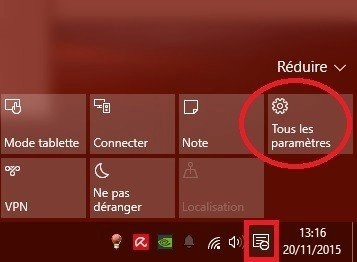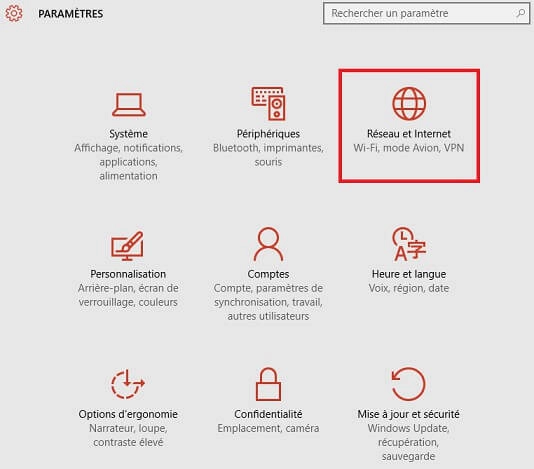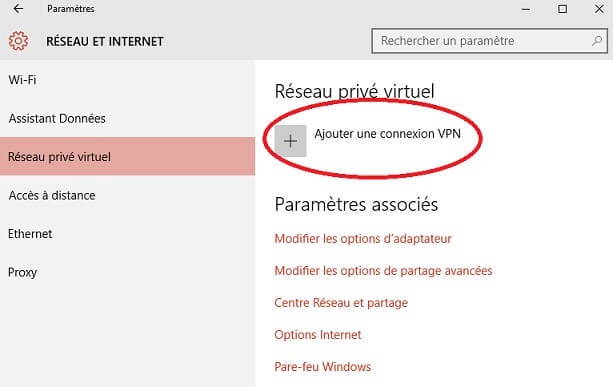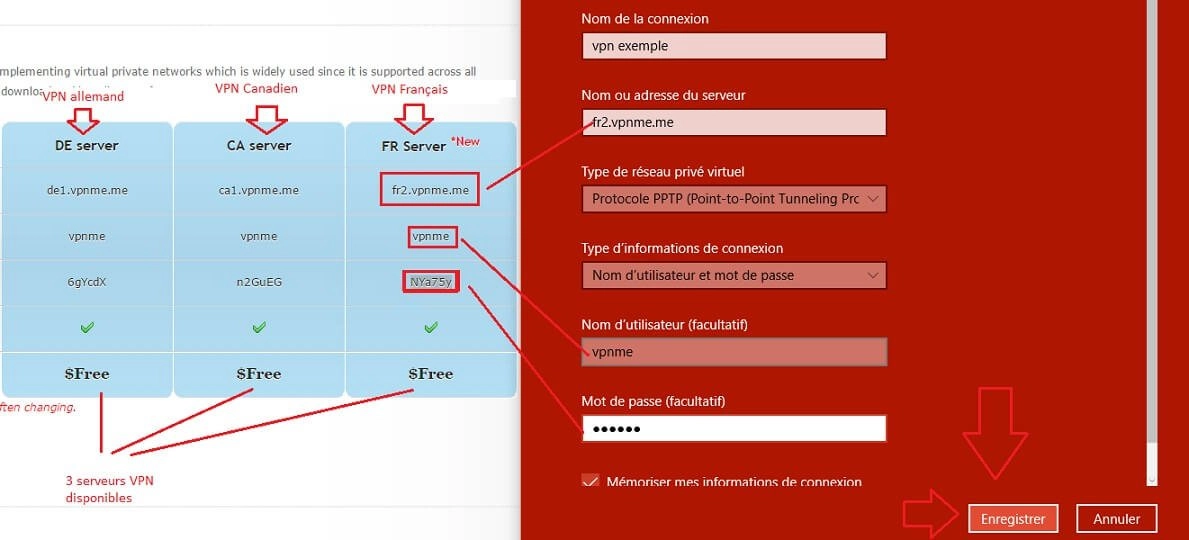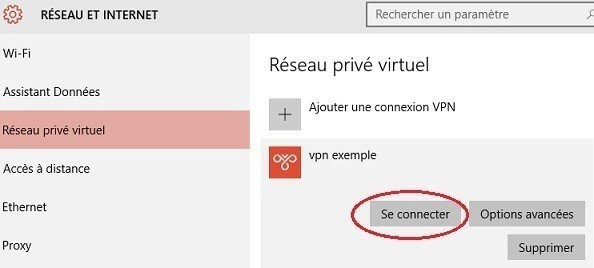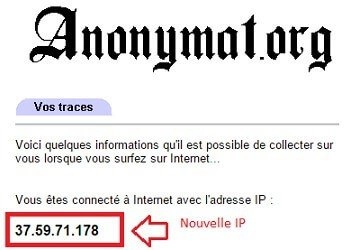Nous verrons comment configurer et utiliser simplement une connexion VPN sous windows 10.
1/Introduction au VPN
- Son but: Un réseau VPN est un réseau privé virtuel. Le but est de pouvoir se connecter à un serveur de manière sécurisée permettant crypter vos informations et de cacher votre véritable IP.
- Les protocoles: Il en existe plusieurs dont les plus connus sont PPTP, OpenVPN et L2P. Voici un bref résumé des différences entre les uns et les autres:
PPTP
De l’anglais Point-to-point tunneling protocol ou protocole d’encapsulation. C’est le type de protocole VPN le plus souvent utilisé. Les connexions PPTP sont également faciles à bloquer par les FAI. C’est le protocole le plus facile à configurer et à utiliser, et il peut aussi vous offrir une performance stable et une vitesse fiable.
OpenVPN
OpenVPN est un protocole VPN open source qui utilise Secure Socket Layer (SSL) pour créer une authentification pour une connexion Internet cryptée. Dans l’ensemble, le protocole OpenVPN offre l’une des meilleures combinaisons de performance et de sécurité, et il peut être utilisé pour contourner facilement les restrictions des FAI.
L2P
De l’anglais Layer 2 Tunneling Protocol (L2TP) over Internet Protocol Security (IPSec). Ce protocoleoffre plus de confidentialité grâce à un processus de multi-authentification. En raison des caractéristiques de sécurité supplémentaires qu’il contient, la connexion peut être plus lente lors du transfert d’un volume élevé d’information.
Pour illustrer ce tutoriel, nous feront le choix du VPN de type PPTP.
2/ Se connecter à un VPN sous Windows 10
- Faites un clic gauche sur l'icone de notification de Windows 10 puis choisissez Tous les paramètres:
- Choisissez Réseau et Internet:
- Cliquez sur réseau privé virtuel sur la barre gauche et ajouter une connexion VPN:
Vient le moment de choisir son fournisseur VPN pour paramétrer notre connexion VPN. Pour illustrer ce tutoriel, j'ai choisi le fournisseur suivant, cliquez sur le lien:
Freevpn
Le fournisseur propose 3 IP gratuitement: une IP allemande, une canadienne et enfin une française. Paramétrez votre connexion VPN comme ci-dessous:
3 champs sont à renseigner: nom de domaine, identifiant et mot de passe.
N'oubliez surtout pas de choisir le type protocole PPTP, sinon ça ne fonctionnera pas.
- Et on se connecte!
- Vérifiez votre nouvelle ip ici
3/ Bonus
Maintenant que vous savez créer vos propre connexion VPN, Voici une liste substantielle de fournisseur VPN.
Grosse liste de VPN Gratuite
Enjoy!